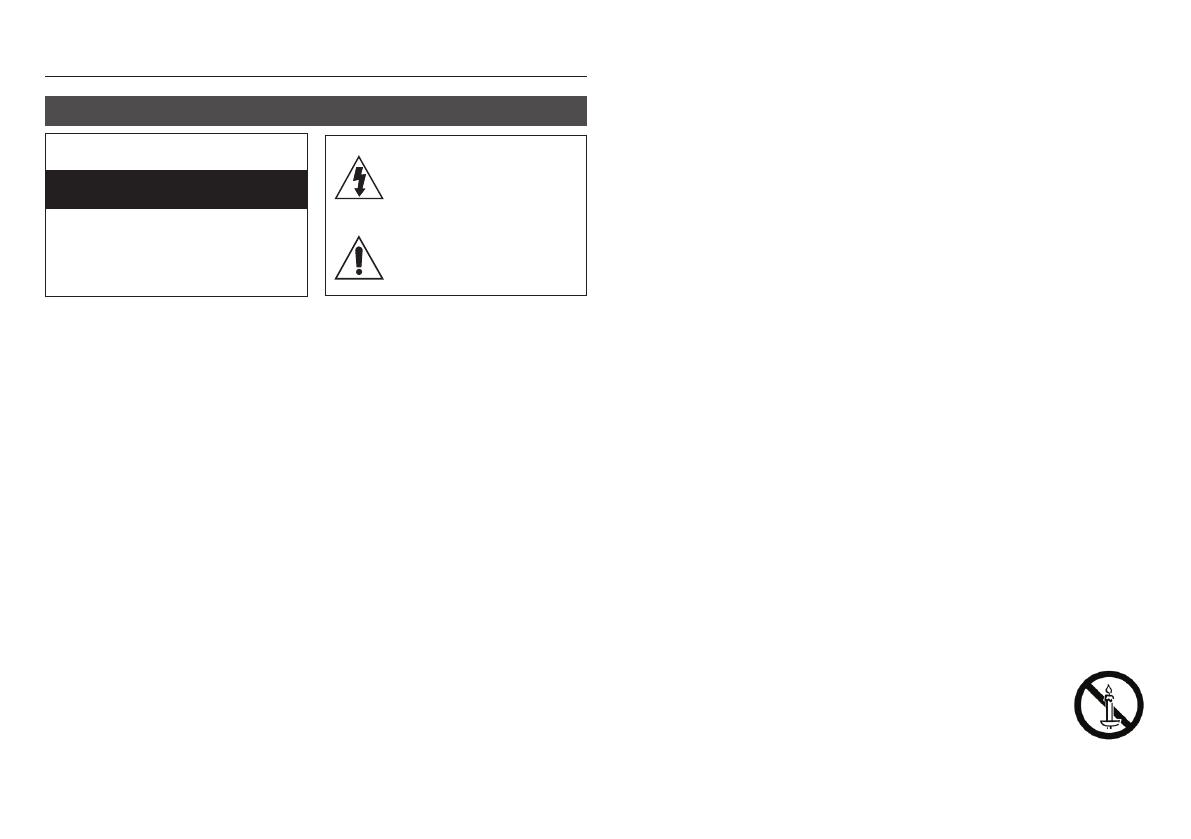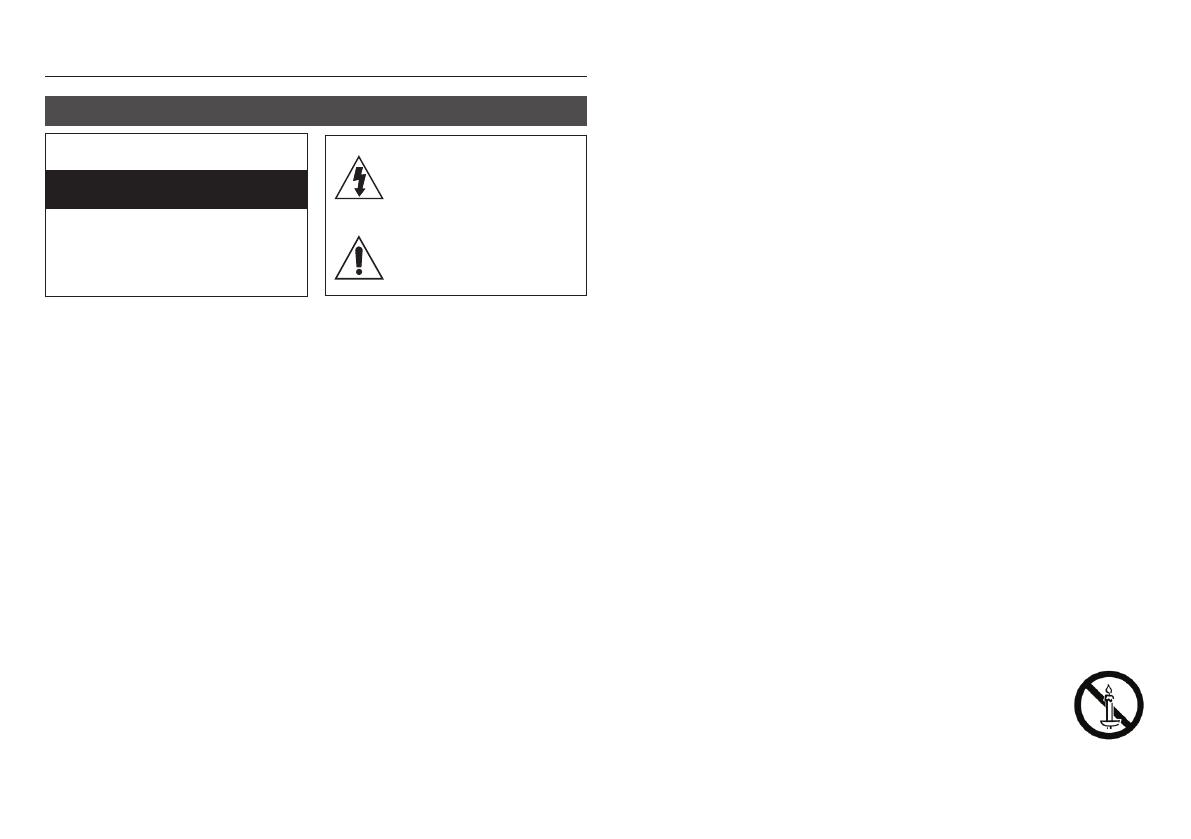
Sicherheitsinformation
Warnung
•
Die Schlitze und Öffnungen im Gehäuse und in der
Rückwand oder im Boden sind für die Belüftung
erforderlich. Um den zuverlässigen Betrieb des Geräts
zu gewährleisten und es vor Überhitzung zu schützen,
dürfen diese Öffnungen keinesfalls blockiert oder
bedeckt werden.
- Stellen Sie das Gerät nicht in abgeschlossene
Räume wie z. B. in ein Bücherregal oder einen
Einbauschrank. Dieser Einbau ist nur dann zulässig,
wenn für ausreichende Belüftung gesorgt wird.
- Außerdem darf das Gerät keinesfalls in der
Nähe oder über einem Radiator oder Heizkörper
aufgestellt werden, oder an Orten, an denen es
direkter Sonneneinstrahlung ausgesetzt ist.
- Stellen Sie keine Behälter (wie z. B. Vasen mit
Wasser auf dieses Gerät. Ausgegossenes Wasser
kann zu Brand und Stromschlag führen.
•
Dieses Gerät darf keinem Regen ausgesetzt werden
oder in der Nähe von Wasser (in der Nähe einer
Badewanne, einem Waschbecken, Spülbecken,
Swimmingpool, usw.) aufgestellt werden. Falls das
Gerät dennoch Nässe ausgesetzt wurde, trennen Sie
es von der Stromversorgung und wenden Sie sich
umgehend an Ihren örtlichen Vertreter.
•
Für dieses Gerät werden Batterien benötigt. Befolgen
Sie die bei Ihnen Vorort geltenden Vorschriften über
die Entsorgung von verbrauchten Batterien. Bitte
wenden Sie sich bei Fragen zur ordnungsgemäßen
Entsorgung an Ihre örtlichen Behörden.
•
Überlasten Sie Steckdosen, Verlängerungskabel und
Adapter keinesfalls, da dies zu einem Brand oder
Stromschlag führen kann.
•
Verlegen Sie die Netzkabel so, dass nicht auf sie
getreten werden kann oder das keine Gegenstände
auf ihnen stehen. Achten Sie besonders auf Kabel
im Bereich der Stecker, Steckdosen und den
Kabelausgängen am Gerät.
•
Zum Schutz des Geräts bei einem Gewitter oder
längerem Nichtbetrieb trennen Sie das Gerät vom
Netz. Trennen Sie darüber hinaus das Antennenkabel
vom Gerät. Auf diese Weise werden Schäden durch
Blitzschlag oder Spannungsstöße vermieden.
•
Stellen Sie sicher, dass die Nennspannung des
Netzteils für die örtliche Stromversorgung geeignet
ist, bevor Sie das Netzkabel an die Stromversorgung
anschließen.
•
Stecken Sie keine Metallgegenstände in die
Öffnungen des Geräts. Dies kann zu Stromschlägen
führen.
•
Berühren Sie keinesfalls Bauteile im Geräteinnern, um
Stromschläge zu vermeiden. Das Gerät darf nur von
einem qualifizierten Techniker geöffnet werden.
•
Stellen Sie sicher, dass der Netzstecker fest in der
Steckdose sitzt. Ziehen Sie das Netzkabel nur am
Stecker aus der Steckdose. Ziehen Sie niemals am
Netzkabel, um es aus der Steckdose zu ziehen.
Berühren Sie das Netzkabel nicht mit nassen
Händen.
•
Wenn das Gerät nicht einwandfrei funktioniert,
insbesondere beim Auftreten ungewöhnlicher
Geräusche oder Gerüche aus dem Inneren,
trennen Sie es unverzüglich von der
Stromversorgung und wenden Sie sich
umgehend an Ihren örtlichen Vertreter.
•
Wartung des Gehäuses.
- Wenn Sie andere Komponenten an dieses
Gerät anschließen, müssen diese vorher
abgeschaltet werden.
- Wenn das Gerät plötzlich von einem kalten an
einen warmen Ort umgestellt wird, kann es zu
einer Kondensation an den Betriebsteilen und
der Linse kommen, was zu einer fehlerhaften
Wiedergabe der Disk führen kann. Falls
dieser Fall eintritt, den Netzstecker des
Geräts ziehen, zwei Stunden warten und den
Stecker erneut in die Steckdose stecken.
Anschließend die Disk einlegen und die
Wiedergabe erneut versuchen.
•
Ziehen Sie den Netzstecker aus der Steckdose,
wenn Sie das Gerät für längere Zeit nicht
benutzen oder wenn Sie das Haus verlassen
(insbesondere wenn sich Kinder, ältere oder
behinderte Personen allein im Haus befinden).
- Staubansammlungen können zu Stromschlag,
Kriechströmen oder einem Brand führen,
da es am Netzkabel zu Funkenbildung,
Überhitzung oder einer Verschlechterung der
Isolierung kommen kann.
•
Wenden Sie sich an einen autorisierten
Kundendienst, um entsprechende Hinweise zu
erhalten, wenn Sie das Gerät an einen Ort mit
extremer Staubbelastung, hohen oder niedrigen
Temperaturen, hoher Luftfeuchtigkeit oder an
dem chemische Substanzen auftreten aufstellen
wollen oder wenn es 24 Stunden am Tag
betrieben werden soll, wie z. B. an Flughäfen,
Bahnhöfen, usw. Falls Sie dies unterlassen,
kann es zu einer ernsthaften Beschädigung des
Produkts kommen.
•
Verwenden Sie ausschließlich richtig geerdete
Stecker und Steckdosen.
- Eine falsche Erdung kann zu Stromschlag
oder Beschädigung des Geräts führen. (Nur
Geräte der Klasse I.)
•
Um das Gerät vollständig abzuschalten, muss der
Netzstecker aus der Steckdose gezogen werden.
Aus diesem Grund muss die Steckdose und der
Netzstecker jederzeit frei zugänglich sein.
•
Halten Sie Kinder vom Gerät fern.
•
Bewahren Sie das Zubehör (Batterien usw.) an
einem für Kinder nicht zugänglichen Ort auf.
•
Stellen Sie das Gerät nicht an einem unstabilen
Ort, wie einem unstabilen Regal, auf einer
schrägen Fläche oder an einem Vibrationen
ausgesetzten Ort auf.
•
Das Gerät nicht fallen lassen oder Stößen
aussetzen. Wenn das Gerät beschädigt ist, das
Netzkabel aus der Steckdose ziehen und den
Kundendienst benachrichtigen.
•
Um das Gerät zu reinigen, das Netzkabel aus
der Steckdose ziehen und das Gerät mit einem
weichen, trockenen Tuch abwischen. Verwenden
Sie keine Chemikalien, wie Wachs, Benzin, Alkohol,
Verdünner, Insektizide, Lufterfrischer, Schmiermittel
oder Detergentien. Diese Chemikalien können
die Oberfläche des Geräts beschädigen oder die
Beschriftung auf dem Gerät entfernen.
•
Das Gerät keinem Tropf- oder Spritzwasser
aussetzen. Keine mit Flüssigkeiten gefüllten
Behälter, wie Vasen, auf das Gerät stellen.
•
Die Batterien nicht ins Feuer werfen.
•
Schließen Sie nicht mehrere Geräte an die gleiche
Steckdose an. Eine Überlastung der Steckdose
kann zu Überhitzung führen und einen Brand
verursachen.
•
Es besteht Explosionsgefahr, wenn Sie die
Batterien in der Fernbedienung durch Batterien
des falschen Typs ersetzen. Verwenden Sie
ausschließlich Akkus des entsprechenden Typs.
•
WARNUNG - UM DAS
AUSBRECHEN EINES BRANDES
ZU VERHINDERN, DÜRFEN SICH
KEINE KERZEN UND ANDERE
GEGENSTÄNDE MIT OFFENEM
FEUER IN DER NÄHE DES GERÄTS BEFINDEN.
ACHTUNG
STROMSCHLAGGEFAHR! NICHT ÖFFNEN!
ACHTUNG : NEHMEN SIE DIE ABDECKUNG ODER RÜCKWAND AUF
KEINEN FALL AB, UM DAS RISIKO EINES ELEKTRISCHEN SCHLAGS
ZU VERRINGERN. IM INNEREN BEFINDEN SICH KEINE TEILE, DIE VOM
BENUTZER GEWARTET WERDEN MÜSSEN LASSEN SIE REPARATUREN
NUR VON QUALIFIZIERTEM FACHPERSONAL DURCHFÜHREN.
Dieses Symbol zeigt an, dass im Gerät
eine hohe Spannung vorliegt. Aufgrund der
bestehenden Stromschlaggefahr dürfen
keine Teile im Innern des Geräts berührt
werden.
Dieses Symbol zeigt an, dass mit dem
Gerät wichtige schriftliche Anleitungen
bezüglich der Bedienung und Wartung
mitgeliefert wurden.
2